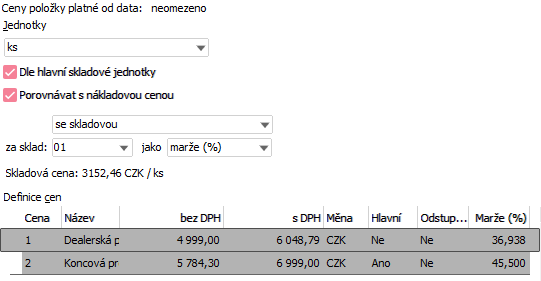Ceníky - záložka Položky ceníku
Záložka slouží pro zadávání vlastního obsahu aktuálního ceníku ze záložky Seznam, tj. zadávání jeho položek a jejich prodejních cen pro jednotlivé definice cen a jednotky a k různým datům platnosti. Položky zadávané ke každému ceníku jsou standardně rozděleny do subzáložek dle svého významu:
| Obsažené subzáložky: | Seznam položek | Vývoj ceny | Ukončené položky |
|---|
V horní části záložky jsou k dispozici položky:
| Název | Popis |
|---|---|
| Ceník | Zobrazuje identifikaci ceníku (název), k němuž se vztahuje zobrazený seznam položek a jejich cen. |
Jelikož se jedná o záložku, kde zobrazené hodnoty závisí na zvoleném období platnosti ceníku, je v horní části záložky dále k dispozici panel pro volbu zobrazované platnosti ceníku:

Panel pro volbu zobrazované časové platnosti ceníku
Obsahuje následující prvky:
-
Platnost k datu - Skrytý seznam pro výběr platnosti ceníku pro zobrazení. Nabízené možnosti jsou datumové intervaly platností odvozené od platností zadaných k aktuálnímu ceníku v jeho subzáložce Časové platnosti plus se vždy automaticky přidá jeden záznam navíc pro "nejstarší" platnost ceníku. Spodní hranice nejstaršího období platnosti je neomezená (ceny případně zadané před datem první nadefinované platnosti platí "odjakživa"). Obdobně horní hranice nejnovějšího období platnosti je neomezená (do doby, než bude zadána případná následující novější platnost). Pro lepší přehlednost je u každé platnosti uvedena textová informace - starší, aktuální nebo budoucí. Výběr se řídí podle toho, kam spadá aktuální systémové datum.
Při otevření agendy se vždy nastaví období, které je aktuální podle systémového data. Výběrem období platnosti se aktualizuje zobrazení seznamu položek a jejich cen.
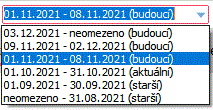
Příklad nabízených platností
Nemá-li ceník zadánu žádnou platnost v záložce Časové platnosti, pak je zde jediná volba neomezeno-neomezeno a platnostmi se nemusíte zabývat.
-
Zobrazit úplný ceník všech položek - Pomocí tohoto zatržítka lze zvolit, jaké položky se mají zobrazovat v subzáložce Seznam položek s ohledem na zobrazovanou platnost ceníku zvolenou v předchozí položce Platnost k datu.
- Není-li zatrženo - Zobrazují se pouze položky s cenami zadanými přímo k zobrazované časové platnosti (tj. položky, u nichž byly ceny k dané platnosti změněny nebo položky, které byly do ceníku v dané čas. platnosti nově přidány). Můžeme je nazývat "položky, které jsou součástí ceníku s touto časovou platností". Pro jednoduchost je dále budeme označovat též "nepodbarvené položky".
- Je-li zatrženo - Zobrazují se všechny položky (ne jenom ty změněné), (tj. do seznamu se doplní i položky vyskytující se v předchozích časových platnostech, které ale nemají zadanou cenu přímo k zobrazované časové platnosti a jejichž výskyt nebyl k některé předchozí platnosti ukončen, viz Ukončené položky). Ceny zobrazované k těmto položkám vyplývají z předchozích platností ceníku.
Zatržením tohoto zatržítka dojde tedy k celkovému pohledu na spojené položky ceníku za všechny předchozí (starší) platnosti s tím, že každá položka je tu pouze jednou a to s nejaktuálnější cenou ze všech předchozích časových platností. Pro odlišení a lepší orientaci jsou tyto položky pocházející ze starších platností ceníku graficky zvýrazněny jinou barvou (podbarvením). Pro jednoduchost je dále budeme označovat též "podbarvené položky".
Tedy pokud uživatel v daném zobrazeném ceníku bude chtít vidět všechny jeho položky (ne jenom ty změněné), zatrhne toto zatržítko.
Výchozí stav při otevření agendy je zatrženo.
Při zobrazení nejstarší platnosti nemá samozřejmě přepínání zatržítka smysl.
V levé části záložky je seznam položek daného ceníku. Jedná se o seznam skladových karet postupně zařazovaných do daného ceníku funkcí Přidat. Karta je přidána vždy k určité platnosti ceníku, přičemž v následujících (budoucích) platnostech (pokud nějaké takové existují), může (ale nemusí) být její cena změněna (resp. její ceny změněny, je-li jich víc).
Hromadí-li se v ceníku již nepoužívané skladové položky, můžete je snadno odstranit, viz Jak odstranit z ceníku nepoužívané skladové položky?
Aktuálně zobrazený seznam položek se mění v závislosti na stavu zatržítka Zobrazit úplný ceník všech položek. Vliv zatržítka na to, které položky v seznamu zobrazeny budou a které nebudou, viz výše.

Příklad karet zařazených do daného ceníku jakožto položky daného ceníku při zatržení Zobrazit úplný ceník všech položek. Položky změněné v aktuálně zobrazované platnosti ceníku jsou bílé, položky pocházející ze starších platností ceníku jsou zvýrazněny.
V pravé části záložky jsou pak informace o prodejních cenách k vybrané položce ceníku (na níž stojí kurzor).
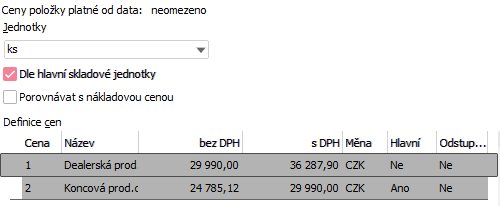
Příklad zobrazených informací o prodejních cenách vybrané položky pro zvolenou jednotku ks
V horní pravé části nad vlastním seznamem cen jsou následující položky:
| Název | Popis | ||||||||||
|---|---|---|---|---|---|---|---|---|---|---|---|
| Ceny položky platné od data | Informativní popisek zobrazující, od kdy platí ceny, zobrazené dále, jelikož u "podbarvených položek" plynou ceny ze starších platností ceníků a tudíž počátek jejich platnosti neodpovídá počátku zobrazované platnosti ceníku. | ||||||||||
| Jednotky |
Položka typu skrytý seznam, z něhož zvolíte jednu z jednotek dané karty, pro niž právě chcete zobrazit resp. zadávat prodejní ceny. Při procházení seznamem položek ceníku platí, že pokud další položka ceníku v pořadí má také tutéž jednotku jako položka předchozí, tak při posunu kurzoru na tuto položku se zobrazená jednotka nezmění a zůstane podle předchozí položky. V opačném případě se předvyplní podle hlavní jednotky dané karty. To je výhodné zejména v případě, že listujete seznamem kvůli zjišťování cen u podobných karet (se stejnou sadou jednotek), kdy se vám u všech zobrazují ceny v téže jednotce jako jste zvolili u první položky v pořadí. |
||||||||||
| Dle hlavní skladové jednotky |
Ovlivňuje výchozí zobrazení jednotky při přechodu po položkách ceníku. Pokud je položka nezatržená, pak se při přechodu na položku ceníku (skladovou kartu) zobrazí posledně zobrazená jednotka. Pokud taková jednotka v seznamu není, pak se zobrazí jednotka hlavní. Pokud je položka zatržená, pak se při přechodu na položku ceníku zobrazí vždy hlavní skladová jednotka. |
||||||||||
| Porovnávat s nákladovou cenou |
Je k dispozici pouze, pokud máte přístupové právo Vidět nákupní ceny. Možnost porovnávat navrženou prodejní cenu s nákladovou nebo naopak možnost "modelovat" prodejní cenu podle požadované výše obchodní přirážky, marže, resp. přidané hodnoty. Uživatel má tak možnost přímo v editaci cen sledovat, kolik na položce vydělává, resp. zda na ní neprodělává:
Příklad zobrazených informací o prodejních cenách vybrané položky pro zvolenou jednotku ks včetně marže vyčíslené proti skladové ceně ze skladu 01 Je-li zatrženo, zpřístupní se k editaci následující doplňující údaje, které je potřeba zadat:
Nastavení se pamatuje na uživatele a předvyplní se při opětovném otevření agendy. |
||||||||||
V dolní pravé části je pak k dispozici prvek editovatelný seznam, v němž můžete zobrazovat a zadávat konkrétní prodejní ceny k aktuální položce ceníku a pro aktuálně zvolenou jednotku. V editovatelném seznamu je k dispozici tolik řádků, kolik definic prodejních cen máte nadefinováno v agendě Definice cen a v každém řádku následující položky:
| Název | Popis |
|---|---|
| Cena | Označení ceny, tedy obsah položky Kód příslušné definice ceny. Needitovatelná položka, přebírá se z agendy Definice cen. |
| Název ceny | Obsah položky Název příslušné definice ceny. Needitovatelná položka, přebírá se z agendy Definice cen. |
| bez DPH/ s DPH |
Prodejní cena bez DPH/s DPH pro aktuální kartu a jednotku aktuálně zvolenou v omezovací liště nad editovatelným seznamem cen (viz výše), která platí v aktuálně zobrazované platnosti ceníku. Může jít o cenu plynoucí z předchozích platností nebo o cenu zadanou přímo k dané platnosti, viz "podbarvené položky" a "nepodbarvené položky" ceníku. Zda se u dané definice ceny zadává cena s daní nebo bez daně, závisí na tom, zda je daná definice ceny nadefinována jako definice ceny bez DPH anebo s DPH, viz položka "S daní" v agendě Definice cen. Druhá cena je dopočítávána automaticky podle sazby DPH zadané na dané skladové kartě. Platí:
|
| Měna | Obsah položky Měna příslušné definice ceny. Needitovatelná položka, přebírá se z agendy Definice cen. |
| Odstupňované ceny |
Určuje, zda na řádku bude možnost využít funkci Odstupňované ceny. V případě, že je chcete používat, zvolte hodnotu Ano a níže, v okně Ostupňované ceny dle množství vyplňte potřebná pole. Bližší popis k této funkci a jednotlivým polím naleznete v kapitole Odstupňované ceny. Výchozí hodnota tohoto pole je nastavena na Ne. Příklad odstupňované ceny s definicí 1 a zadáním dvou odstuňovaných cen. |
| Hlavní | Obsah položky Hlavní příslušné definice ceny. Needitovatelná položka, přebírá se z agendy Definice cen. |
| Marže/ Rabat/ Přidaná hodnota |
K dispozici jen, je-li zatržena položka Porovnávat s nákladovou cenou. Která položka se v řádku aktuálně zobrazuje, závisí na nastavení údajů u položky Porovnávat s nákladovou cenou. Vyčísluje se automaticky z částek prodejní ceny bez daně a zvolené nákladové ceny. K dispozici je i možnost si požadovanou marži, obchodní přirážku nebo přidanou hodnotu zadat a podle ní a zvolené nákl. ceny si naopak nechat vyčíslit cenu prodejní a tuto v případě potřeby ručně pozměnit (např. ještě nějak zaokrouhlit). Pro přepočet platí:
|
Jelikož zde se nejedná o subzáložku, kde zobrazené hodnoty závisí na zvoleném období platnosti ceníku, panel pro volbu zobrazované platnosti ceníku nad touto subzáložkou není k dispozici k editaci.
Zde se pro aktuální položku ze subzáložky Seznam položek zobrazí informační přehled, jak se cena dané položky měnila v čase. V horní části subzáložky je třeba nejdříve vybrat definici ceny a jednotku, pro které chcete vývoj ceny zobrazit. Poté se zobrazí tabulka seznamu cen přes všechny platnosti ceníku. K dispozici je i jednoduchý graf vývoje ceny.
V dolní části záložky je k dispozici lišta navigátoru:

Navigátor v této subzáložce
Navigátor v této záložce obsahuje tlačítka:
- Pro pohyb kurzoru po seznamu - Pozor! Zde se nejedná o pohyb po jednotlivých cenách, ale o pohyb po seznamu položek ze subzáložky Seznam položek - tedy slouží pro rychlé procházení seznamem položek a současné prohlížení vývoje jejich cen.
Jelikož zde se nejedná o subzáložku, kde zobrazené hodnoty závisí na zvoleném období platnosti ceníku, panel pro volbu zobrazované platnosti ceníku nad touto subzáložkou není k dispozici k editaci.
Seznam položek, jejichž výskyt v ceníku byl k nějaké platnosti ukončen funkcí Ukončit k platnosti, včetně počátečního datumu platnosti, k níž byly ukončeny. Zobrazují se zde všechny položky, u nichž byl někdy v minulosti ukončen výskyt v daném ceníku. Jedna skladová karta zde může být teoreticky i vícekrát (pokud byla ukončena, poté následně do ceníku znovu zařazena a následně opět ukončena k jiné platnosti).
V dolní části záložky je k dispozici lišta navigátoru:
Navigátor v této subzáložce
Navigátor v této záložce obsahuje tlačítka:
- Pro pohyb kurzoru po seznamu ukončených položek a hledání hodnoty v seznamu.
- Obnovit - pro obnovení ukončeného výskytu. Stornuje ukončení, tj. vrátí položku do ceníku do časové platnosti, ke které byla ukončena. Položka bude poté k této platnosti "nepodbarvená", ceny se zkopírují z předchozí platnosti.
Zobrazení seznamu v této záložce
V některé části této záložky může být zobrazen Seznam (Panel pro zobrazení seznamu na jiných záložkách), tedy záznamy ze záložky seznam (podrobněji viz Společné prvky v číselnících - záložka Detail).
Zobrazení seznamu závisí na aktuálním nastavení v menu Nastavení pro danou agendu a přihlášeného uživatele.
Funkce k této záložce:
Podmnožina funkcí obsažených v záložce Seznam (s tím, že tyto funkce se váží k ceníkům, nikoli jejich položkám).
Klasický editační režim s ukládáním provedených změn, jak byl popsán v kap. editace záznamů v číselnících v této záložce neprobíhá, tudíž standardní funkce pro režim editace v číselnících se zde nenabízejí. Přidávání a mazání položek ceníku probíhají způsobem přímé editace prostřednictvím funkcí uvedených dále a přímým zadáváním prodejních cen.
Další funkce v této záložce:
| Název | Kl. | Doplňující popis |
|---|---|---|
| Tisk | F5 |
Zde tištěný ceník obdržíte ve formě seznamu všech skladových položek a pro každou pak s vnořeným seznamem jejích prodejních cen. Jinou formu ceníku (se zvolenými cenami ve sloupcích) můžete obdržet v agendě Reporty ceníků. Jedná se vlastně o tisk buď úplného ceníku všech položek nebo jen změněných položek k vybrané časové platnosti. |
| Přidat | F2 |
Přidá položku(y) do zobrazované časové platnosti aktuálního ceníku. Jedná se o jednu z možností přidávání položek do ceníku. Dále viz též Návodný scénář provedení nových změn v ceníku. Funkce vyvolá číselník skladových karet (hlavních) a otevře jej jako malý výběrový číselník v modálním okně s možností přepnout jej na velký se všemi funkcemi agendy Skladové karty. Číselník se zde nabízí defaultně programově omezený:
Funkce přidá jako položky ceníku vybrané karty. |
| Změnit cenu | F4 |
Umožní v zobrazované čas. platnosti změnit ceny plynoucí z předchozí platnosti ceníku (tedy ze starších ceníků). Funkce má význam pouze pro "podbarvené položky". Pokud funkci použijete, zpřístupní se ceny této položky k editaci a od této chvíle se má zato, že jste k dané platnosti ceny položky změnili (bez ohledu na to, jestli jste ji skutečně změnili či ponechali beze změny předvyplněnou z předchozí platnosti). Tedy z dané podbarvené položky se stane pro zobrazovanou platnost "nepodbarvená položka". Jiná možnost je přidat takové položky přímo k zobrazované časové platnosti funkcí Přidat, viz výše. Dále viz též Návodný scénář provedení nových změn v ceníku. |
| Vymazat |
F8 nebo shift+F8 |
Pomocí této funkce můžete položky z aktuálního ceníku mazat. Jelikož ceník může mít více platností, má i tato funkce více možností. Jedná se o funkční tlačítko s volbou: Vymaže všechny označené položky ze zobrazované časové platnosti ceníku, není-li žádná označena, vymaže aktuální položku (na níž stojí kurzor v levé části záložky v seznamu položek). Jedná se vlastně o smazání cen zadaných pro vybrané položky k zobrazované časové platnosti ceníku. Z aktuálně zobrazované časové platnosti nelze mazat ceny, které plynou z předchozích platností ("podbarvené položky"). Pokud byste chtěli tyto položky smazat, můžete tak učinit buď jejich vymazáním z celého ceníku (ze všech platností) funkcí Vymazat ze všech platností nebo si musíte přepnout zobrazení na předchozí platnost ceníku, k níž byly jejich ceny zadány a smazat je z této platnosti funkcí Vymazat. Pokud položku z dané platnosti ceníku vymažete, ztratí se i informace o prodejních cenách, které byly pro tuto položku a pro zobrazovanou platnost ceníku zadány. Ukončí výskyt všech označených položek v ceníku k aktuálně zobrazované časové platnosti ceníku, není-li žádná označena, ukončí výskyt aktuální položky (na níž stojí kurzor v levé části záložky v seznamu položek). Vybrané položky se nebudou od zobrazované časové platnosti v ceníku nadále vyskytovat (budou označeny jako ukončené a budou zobrazeny v subzáložce Ukončené položky). Slouží pro řešení případu, kdy je potřeba od určitého data některé položky z ceníku odstranit, zatímco ve starších časových platnostech ceníku musí být zachovány. Ukončit nelze k nejstarší časové platnosti. Položku, jejíž výskyt v ceníku byl k nějaké platnosti ukončen, lze opět v nějaké budoucí platnosti přidat, pokud je to potřeba (např. prodej dané položky se opět obnovil apod.). Vymazat ze všech časových platností Vymaže všechny označené položky zcela z ceníku (ze všech jeho platností), není-li žádná označena, vymaže aktuální položku (na níž stojí kurzor v levé části záložky v seznamu položek). Vybrané položky budou tedy z ceníku zcela odstraněny a nebudou se v něm nadále vyskytovat (jako by tam nikdy nebyly přidány). Pokud položku z daného ceníku vymažete, ztratí se i informace o prodejních cenách, které byly pro tuto položku v tomto ceníku již zadány. Pokud tedy položku z ceníku odeberete a poté ji tam z nějakého důvodu znovu přidáte, budete muset prodejní ceny platné pro ni pro tento ceník zadat znovu. |
| Přecenit | shift+F4 |
Umožňuje provést přecenění prodejních cen podle zadaných kritérií pro všechny označené položky aktuálního ceníku (není-li žádná označena, zpracuje všechny položky) s tím, že na závěr buď rovnou provede dané přecenění, nebo vygeneruje požadavky na změnu cen. Funkce vyvolá průvodce přeceněním, ve kterém zadáte požadovaná kritéria. Dále viz popis průvodce. Obdobná funkce je k dispozici ze záložky Seznam v agendě Ceníky s tím rozdílem, že zpracuje všechny položky ceníku. |
| Kontrola | - |
Umožňuje provést kontrolu prodejních cen podle zadaných kritérií pro všechny označené položky aktuálního ceníku (není-li žádná označena, zpracuje všechny položky) s tím, že na závěr buď rovnou provede přecenění nebo vygeneruje požadavky na změnu cen. Funkce vyvolá průvodce kontrolou prodejních cen, ve kterém zadáte požadovaná kritéria. Dále viz popis průvodce. Obdobná funkce je k dispozici ze záložky Seznam v agendě Ceníky s tím rozdílem, že zpracuje všechny položky ceníku. |
| Hledat dle EAN | ctrl+B |
Jedná se o jednu z možností hledání skladové karty dle EAN. Funkce umožňuje dohledat skladovou kartu v seznamu položek ceníku podle EAN libovolné jednotky dané skladové karty. Viz popis téže funkce Hledat dle EAN u skladových karet. |
| Filtrovat | - |
Funkce umožňující filtrování položek ceníku dle několika kritérií. Po vyvolání se zobrazí dialogové modální okno |
| Sledování změn |
ctrl+S nebo shift+ctrl+S |
Funkce pro zobrazování a práci se záznamy provedených změn. Je k dispozici pouze tehdy, pokud je provozováno sledování změn, viz co je třeba k provozu sledování změn. Detailní popis funkce a jejích podvoleb viz samostatná kap. - Sledování změn v agendách. |
Další speciální funkce:
| Název | Kl. | Doplňující popis: | ||||||||||||||||||||||||||||||||||||
|---|---|---|---|---|---|---|---|---|---|---|---|---|---|---|---|---|---|---|---|---|---|---|---|---|---|---|---|---|---|---|---|---|---|---|---|---|---|---|
| Hromadně označit záznamy | shift+F10 |
Jedna z možností vyvolání hromadného označování záznamů. Týká se seznamu v této subzáložce. Podrobný popis označování viz kapitola Označování v needitovatelných seznamech. Je vyvolatelná jen tehdy, je-li na daném seznamu fokus. Tato funkce se nenabízí v menu ani na panelu funkčních tlačítek a jak ji lze vyvolat, viz popis funkce. V předchozích verzích bylo možné funkci vyvolat také pomocí multifunkčního tlačítka z panelu funkčních tlačítek nebo volbou z menu Funkce. Funkce Hromadně označit záznamy je na tomto místě specifická. Zatímco filtrování pomocí funkce Nastavit filtr v záhlaví záložky vychází z číselníku skladových karet (vyberou se skladové karty splňující zvolené podmínky), hromadné označování vychází z prodejních cen (řádků ceníků).
|
||||||||||||||||||||||||||||||||||||
| Hledat hodnotu v seznamu | ctrl+F | Funkce pro hledání hodnoty v seznamu. Týká se seznamu v této subzáložce. Je vyvolatelná jen tehdy, je-li na daném seznamu fokus. Tato funkce se nenabízí v menu ani na panelu funkčních tlačítek a jak ji lze vyvolat, viz popis funkce. |